

如何在OLED上实现字符的显示
电子说
描述
一. 简介
这是FPGA之旅的第十一例了。在前面的例子中,已经对OLED有了一个基础的了解,本例将介绍如何在OLED上实现字符的显示,为后面的例程做准备。
显示字符需要先使用字摸软件取模,将得到的字摸数据存储到寄存器当中,这个过程可以利用Python生成。然后设置好显示的XY坐标,最后发送字符数据即可。对于字符占两个page的话,也就是字符高度大于8的情况,中间还需要重新设置page。
二. 字摸软件简介
字摸软件选用PCtoLCD2002,这个比较常用,也是比较方便,界面如下图所示。
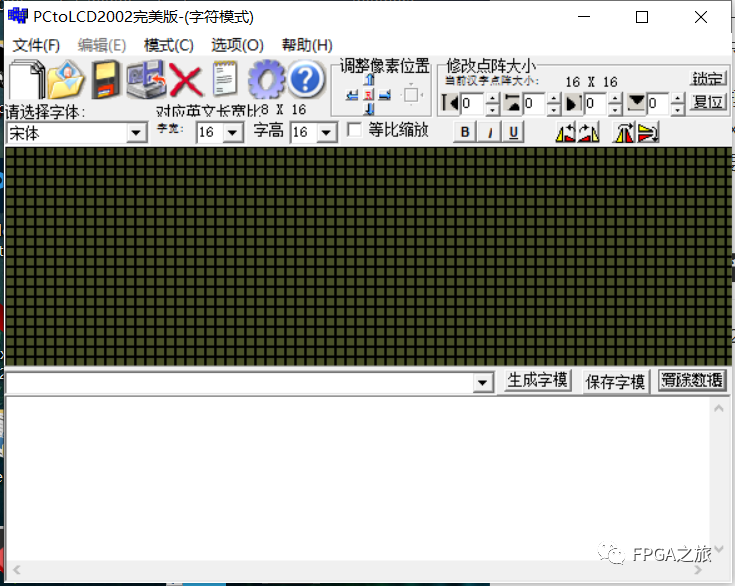
点击选项,在弹出的界面中,对生成的字符数据进行设置,为了方便python进行解析,特意设置生成格式如
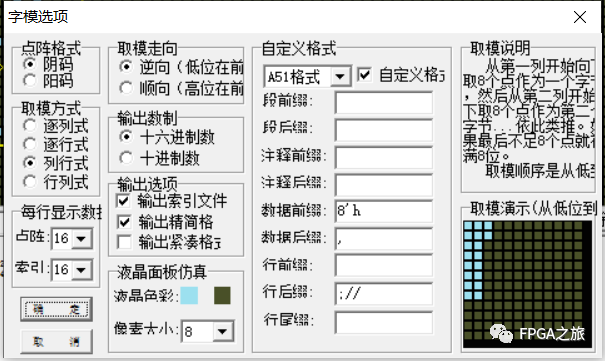
设置好后,×掉,设置好字宽和字高后,输入需要生成的字符数据,然后点击生成字摸就可以在文本框中看到生成的数据,然后点击保存字摸,就可以将字摸数据保存到TXT文件中了。字摸软件的介绍就到这里了。
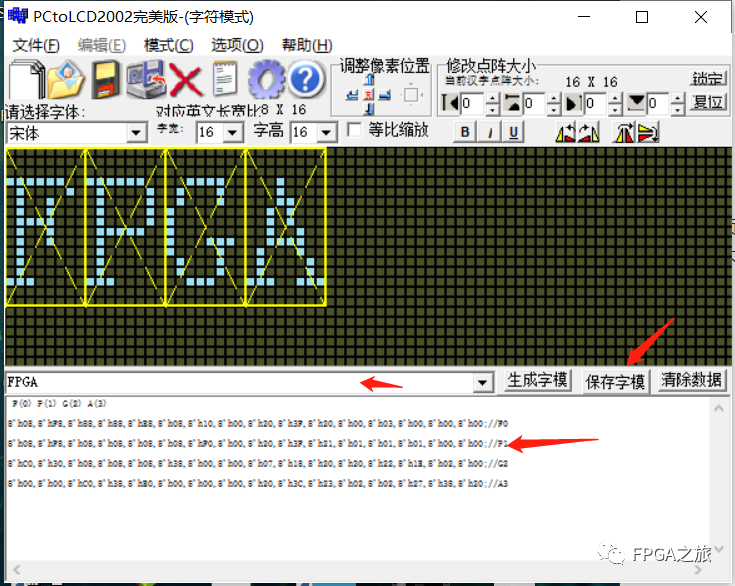
三. Python程序编写
想着,大家对python可能不太了解,程序就不贴出来,可以作为一个工具来用,对每个字符生成如下的always块,字体大小为16*16,方便FPGA读取。
always@(posedge clk or negedge rst)beginif(rst == 1'b0)begindata1[0] = 8'h00;data1[1] = 8'h40;data1[2] = 8'h64;data1[3] = 8'h1C;data1[4] = 8'h8A;data1[5] = 8'h6C;data1[6] = 8'h1C;data1[7] = 8'h04;data1[8] = 8'hFC;data1[9] = 8'h8A;data1[10] = 8'h5C;data1[11] = 8'h64;data1[12] = 8'h54;data1[13] = 8'h54;data1[14] = 8'h10;data1[15] = 8'h00;endend
四. 字符显示模块
这里演示的是8*16大小的字符(中途没有换行操作,便于理解显示的过程),也就是显示一个字符,需要向OLED发送16次IIC请求。
(一) 模块信号列表
现在这个模块和初始化模块一样,信号列表都是一样的。当字符请求来了,就把显示的字符数据发送出去。
module OLED_ShowFont(input sys_clk,input rst_n,input ShowFont_req, //字符显示请求input write_done, //iic一组数据写完成output[23:0] ShowFont_Data, //字符显示数据output ShowFont_finish //字符显示完成);
(二). 具体代码实现
1. 显示一个8*16大小的字符,需要先指定对应的XY坐标,也就是page数和Column地址,发送三个命令即可。
2. 随后发送16byte的字符数据,就完成了一个支符的显示。
always@(*)begincase(showfont_index)'d0 showfont_data_reg <= {8'h78,8'h00,8'hB0 + 8'h03}; //'d3代表显示的起始页地址为4'd1: showfont_data_reg <= {8'h78,8'h00,8'h00 + 8'h02}; //'d2代表显示的起始column的低四位为2'd2: showfont_data_reg <= {8'h78,8'h00,8'h10 + 8'h02}; //'d2代表显示的起始column的高四位为2//即显示的column的起始地址为8'h22,即'd34default: showfont_data_reg <= {8'h78,8'h40,fontdata};//显示的数据endcaseendOLED_FontData OLED_FontData_HP(.sys_clk (sys_clk),.rst_n (rst_n),.index (showfont_index - 'd3),.data (fontdata));
3. 发送完3byte+16byte的数据后,即显示结束,也就是当showfont_index == 18的时候,并且在第19个数据刚刚写完的时候。
(三). OLED_TOP模块改动
这部分的修改也很少,只需要添加一个状态,在OLED初始化完成后,进入字符显示状态,最后进入空闲态即可,其他的添加和初始化部分一样。
always@(*)begincase(state)OLED_INIT:if(init_finish == 1'b1)next_state <= OLED_ShowFont;elsenext_state <= OLED_INIT;OLED_ShowFont:if(showfont_finish == 1'b1)next_state <= OLED_IDLE;elsenext_state <= OLED_ShowFont;OLED_IDLE:next_state <= OLED_IDLE;default: next_state <= OLED_INIT;endcaseend
这里就进行了一个简单的字符显示例程,当然在实际使用的时候,会复杂很多,例如有多个不同大小的字符进行显示,以及动态显示字符等等情况,但核心的写法可以参考本例。
显示效果如下

审核编辑:汤梓红
-
如何在I2C 128X32 OLED显示器上滚动文本2023-06-28 843
-
教大家如何在OLED屏上显示汉字2023-06-13 9307
-
如何在Raspberry Pi Pico中使用OLED显示器2022-10-18 2264
-
怎样使用STM32在0.96寸OLED显示屏上实现字符滚动呢2022-02-24 2650
-
如何使用FPGA实现字符显示2022-02-09 4467
-
怎样使用STM32在0OLED显示屏上实现字符滚动呢2022-01-21 2840
-
怎样通过OLED模块去显示字符呢2022-01-19 1846
-
如何在oled屏上实现鼠标功能呢2022-01-12 2250
-
如何在串口实验基础上添加OLED显示温湿度?2021-12-16 2117
-
STM32驱动OLED屏滚动显示的软件该怎样去设计呢2021-12-08 2989
-
如何在MAIN函数实现OLED显示2021-12-01 5287
-
如何在AB32VG1开发板OLED显示使开发板上电2021-11-08 3445
-
oled驱动程序如何显示变化的字符串?2018-10-25 16201
-
OLED显示流程(简析)2016-05-07 26949
全部0条评论

快来发表一下你的评论吧 !

